MUDAH! 2 Cara Screenshot HP Samsung A51 Tanpa Aplikasi
Ketika menggunakan smartphone, sering kali kita membutuhkan screetshot (SS) suatu momen atau informasi yang ada di HP Android. Nah, buat pengguna smartphone Samsung A51, ada beberapa cara untuk melakukan capture atau screenshot yang bisa kamu coba di Handphonemu. Langsung saja, jika kalian pengguna Samsung A51, berikut 2 cara screenshot hp Samsung A51 untuk kalian coba. Ohya, untuk panduan screenshot HP Samsung semua tipe, kamu bisa baca: Cara Screenshot HP Samsung Semua Tipe.
Cara Screenshot Samsung A51 dengan Tombol Fisik
Cara melakukan screenshot berikut ini kamu cuma menggunakan tombol fisik dan tidak perlu aplikasi tambahan apapun untuk melakukan SS.
Berikut cara screenshot HP Samsung A51 dengan tombol fisik :
- Pilih area yang akan discreenshot.
- Tekan tombol power dan volume bawah (down) secara bersamaan.
- Layar HP otomatis melakukan screenshot.
- Di bawah layar akan ada beberapa opsi pilihan.
- Ikon anak panah kebawah untuk memungkinkan kita menangkap bagian layar yang tersembunyi.
- Ada ikon crop untuk mengatur potongan screenshot.
- Ikon Share atau bagikan untuk membagikan dan menyimpan hasil screenshot juga.
- Pilih ikon Share, pilih Save / simpan.
- Selesai, screenshot berhasil dilakukan dan tersimpan.
Baca Juga: Cara Screenshot HP Samsung Semua Tipe.
Cara Screenshot Samsung A51 dengan Swipe Layar
Pada HP Samsung A51 bisa juga screenshot dengan cara swipe layar. Berikut cara screenshot HP Samsung A51 dengan swipe layar:
- Buka Settings.
- Pilih Advanced Features.
- Pilih Motion and Gestures.
- Aktifkan opsi Palm Swipe to Capture.
- Pilih area yang ingin di screenshot.
- Swipe layar dari sisi kanan ke kiri atau sebaliknya dengan tangan.
- Setelah terdengar seperti ‘klik’ shutter kamera atau layar berkedip, berarti screenshot berhasil.
- Hasil screenshot bisa dilihat di galeri HP, biasanya di folder Screenshots.
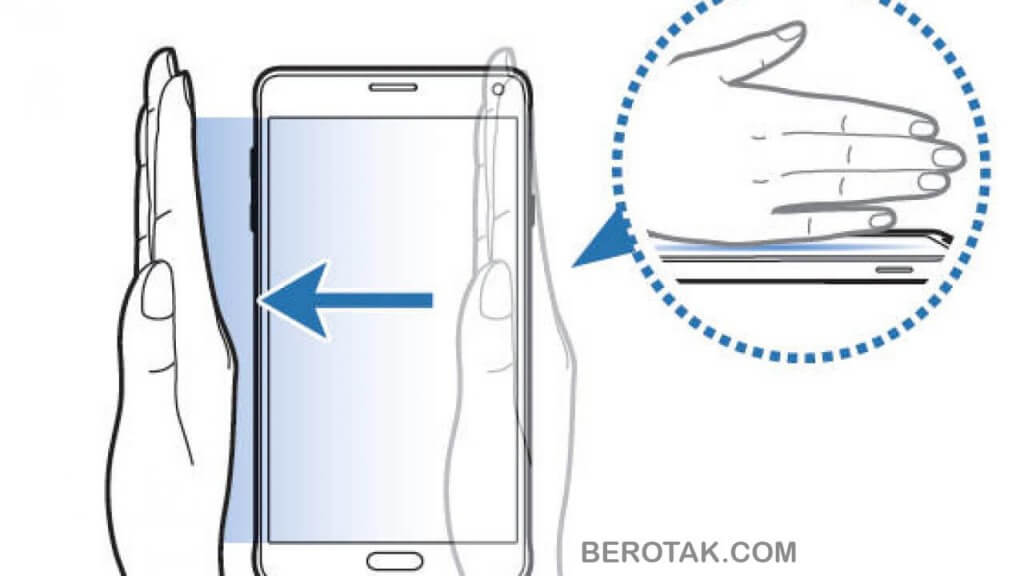
Itulah tadi beberapa tutorial Cara Screenshot Samsung Galaxy A51 yang bisa kamu coba untuk melakukan screenshot / capture atau tangkapan yang mau diambil di layar ponsel Samsung A51 kesayanganmu. Semoga tutorial ini bermanfaat buat semuanya.
Ohya, buat kamu yang punya HP Samsung A50 dan bingung cara screenshotnya gimana, bisa baca: Cara Screenshot Samsung A50.
Jika ada kendala atau masalah saat melakukan panduan tutorial di atas, bisa kamu tulis aja di kolom komentar ya. Terima kasih.
Source Picture & Logo in Thumbnail: Google Images & Vectorstock.com

